 Zaman zaman anket hazırlama ihtiyacı duyarız. Bir kısmımız iş ile ilgişi bir kısmımız okul ile ilgili bir kısmımız sitesi, blogu ile ilgili… Bu liste ne kadar çekersek uzar. Günümüzde ise en geniş kitleye ulaşan ve değerlendirmesi en kolay anket şekli bilgisayar ile yapılanlar olsa gerek. Hem bilgisayar üzerinden hazırlaması da daha bir kolay. Daha önceleri bu işler için programlar kullanılsa da günümüzde bu görevi yerine getiren pekçok internet servisi mevcut. Ancak bir Google (Gmail vs.) hesabınız var ise başka hiçbir servise gitmeden anket hazırlayabiliyoruz. Bunu ise bizlere sağlayan Google servisi Google Docs.
Zaman zaman anket hazırlama ihtiyacı duyarız. Bir kısmımız iş ile ilgişi bir kısmımız okul ile ilgili bir kısmımız sitesi, blogu ile ilgili… Bu liste ne kadar çekersek uzar. Günümüzde ise en geniş kitleye ulaşan ve değerlendirmesi en kolay anket şekli bilgisayar ile yapılanlar olsa gerek. Hem bilgisayar üzerinden hazırlaması da daha bir kolay. Daha önceleri bu işler için programlar kullanılsa da günümüzde bu görevi yerine getiren pekçok internet servisi mevcut. Ancak bir Google (Gmail vs.) hesabınız var ise başka hiçbir servise gitmeden anket hazırlayabiliyoruz. Bunu ise bizlere sağlayan Google servisi Google Docs.
Anket oluşturmak için ilk olarak Google Docs hesabımıza giriş yapıyoruz. Unutmadan ben servisi yeni çıkan özellikleri görmek açısından İngilizce kullanıyorum, siz de isterseniz dil seçeneğinizi yazı uygulama sırasında zorluk çekmemek için İngilizce olarak ayarlayabilirsiniz. Daha sonra Google Docs araç çubuğu üzerinde bulunan menülerden “New” yazan menüye tıklayıp “Form” seçeneğine gidiyoruz.
Yeni bir sayfada oluşturacağımız formumuza bir başlık bularak Untitled form yazan kutucuğa bu başlığı yazıyoruz. Hemen altındaki You can include any text or info that will help people fill this out kutucuğuna ise anket hakkında kısa bir açıklama girerek ankete katılanlara anket hakkında kısa bir bilgi vermiş oluruz.
Bu kısmın altında üzerine gelince sarıya dönüşen bir anket alanı görüyor olacağız. Ayrıca üzerine geldiğimiz anket alanının sınırlarına dikkat edersek sağ üst köşesinde bu alanı düzenlemeye yarayan kalem simgesi çoğaltmaya yarayan iki tane kutucuk simgesi ve silmeye yarayan bir çöp simgesi belirecektir.
İlk anket alanımızı düzenleyerek işe başlayabiliriz. Düzenlemeleri yaptıktan sonra anket alanı üzerindeki değişiklikleri kaydetmek için “done” butonuna basmamız yeterli olacaktır.
Anketimize soru ya da alan eklemek için sol üst köşede bulunan “Add question” butonuna tıklıyoruz. Aşağı anket alanına yeni bir sorunun eklendiğini görebiliyoruz. Şimdi anket sorularını nasıl ayarlayacağımıza bakalım. İlk önce hangi soruyu düzenleyeceksek ya da yeni soruyu hazırlayacaksak soru alanına gelip kalem simgesine tıklayıp düzenleme modunu açıyoruz. Geriye kalan işlemi ise bir resim aracılığı ile anlatacağım:
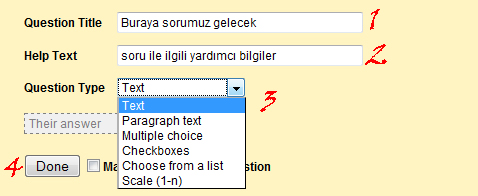
Resimdeki 1 ve 2 ile numaralandırdığım yer oldukça açık sanırım. Ama 3 numara biraz karışık gelebilir bunu açıklayalım. 3 numara ile işaretlediğim kısımdan soru tipini seçiyoruz. Bu seçenekler ayrıca yeni soru eklemek için kullandığımız “Add question” butonuna basınca da çıkıyor.
Text: Adınız, soyadınız gibi doldurulması gereken alanlarda kullanacağımız soru tipi
Paragraph Text: Yazar hakkındaki düşünceleriniz, mesajınız tarzındaki uzun bir metinden oluşan sorular için.
Multiple Choice: Şıklı sorular için bu tipi kullanacağız. Mesela sitemi nerden duydunuz sorusuna karşılık 4 tane cevap bulunacak, ankete katılan bunlardan birisini seçecek. Bu soru tipini seçtiğimizde “Option 1, option 2” şeklinde kutuculara sorunun cevap şıklarını gireceğiz. “Add others” seçeneğini seçersek o şıkların haricinde kalan bir seçeneği ankete katılan kişinin eklemesine izin vermiş oluyoruz.
Checkboxes:Birden fazla cevap şıkkının işaretlenebileceği soru tiplerinde bunu kullanacağız. Mesela hobileriniz sorusuna cevaben verilecek “spor, müzik, internet” seçeneklerinin hepsini birden işaretleyebilecektir ankete katılanlar.
Choose From a List: Bu da seçenekleri açılır bir menü şeklinde sunan tiptir. Ankete katılanlar aynı yukarı resimde 3 ile numaralandırılmış yerdeki gibi bir menüden seçeceklerdir cevabı.
Scale (1-n):Oylama yapmak için de bu tipi kullanacağız. Örneğin siteme kaç puan verirsiniz sorusuna 1’den 5’e kadar numaralandırılmış seçeneklerden birini seçerek ankete katılanlar o soruya cevaben not vermiş olurlar.
Soru tipini de seçtikten ve değerlerini yazdıktan sonra resimde 4 numara ile şaretlediğim “done” butonuna basıp işlemi tamamlıyoruz.
Sorularımızı hazırladık anketimizde herşey güzel ama bir sorunun yerini değiştirmek istiyoruz. Soruları baştan silip tekrar girmeye hiç gerek yok, anket formu oldukça esnek. İstediğimiz sorunun üzerine gelip fare ile istediğimiz yere sürüklebiliyoruz.
Anket sorularımızı tabi zihnimizde önceden canlandırırsak anket oluşturma işlemi hem daha kolay olacaktır hem de daha kısa sürede tamamlanacaktır. Anket hazırlama işlemi bittikten sonra araç çubuğundaki (sağ üst köşede) “save” butonuna basarak kaydedebiliriz.
![]()
Araç çubğu üzerinde sadece “save” butonu bulunmuyor elbette. “Email this form” ile hazırladığımız anketi e-posta yoluyla uygulayabiliriz. “Show analysis” anket ile ilgili istatistikleri ve grafikleri gösteriyor. “More Actions” altında iki seçenek daha mevcut; bunlardan birisi “embed” ki embed kodu ile bu anketi sitemizde blogumuzda yayınlayabiliyoruz. Diğer seçenek olan “edit confirmation” ise anket işleminden sonra ankete katılanlara mesajımızı yazabiliyoruz.
Anketi hazırladığımız sayfanın en altında You can view the published form here: ile başlayan kısmın ardındaki linkte ise anketimizi görebiliyor olacağız. Hatta benim deneme amaçlı oluşturduğum ankete şuradan bakabilirsiniz, doldurabilirsiniz.
Google Docs ile hazırladığımız anketlerin bize kazandıracaklarından bahsedip yazımızı yavaş yavaş bitirelim. Bazen WordPress Türkiye forumunda bazı arkadaşlarımız yazılarının içine ya da blogun farklı noktalarına anket koymak istediklerini ama bunu hangi eklentiyle yapacaklarını bilmediklerini dile getiriyorlardı. Aslında bu çok güzel bir çözüm olur. Hem istatistik tutulabiliyor hem de anketi WordPress’den ayırarak sitenin yükünü hafifletmiş oluyor.
Sadece WordPress kullananlara ya da blog yazarlarına faydası yok tabi. Asıl faydası diğer internet kullanıcılarına olacaktır. Blogu ya da sitesi olan birisi e-posta yolu ile çevresindeki insanları ankete tabi tutmak isterse bu derdine en güzel çözümdür.
Yani kısacası her yönü ile Google Docs‘un sunduğu bu hizmet herkesin kullanabileceği tarzda. Hatta az bir uğraş ile iletişim formu bile yapılır kanısındayım 😀
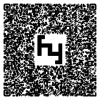
Süper. Evvelce böyle bir anket altyapısına çok ihtiyaç duymuşyum. Teşekkürler.
Ellerinize sağlık. Çok işe yarayacak bir özelliği bir o kadar da güzel açıklamışsınız!..
Faydalı ve ilginç bilgi teşekkürler..
Valla Hamdicim bu aralar sana birşeyler oldu..
Nekadar yarayışlı olay varsa hepsini yazar oldun.Eski Hamido döndü sahalara.BU arada hitlerin artması benimde başımın ağrımasına neden oldu 🙂 Olm bantı az ye 😛
Şaka şaka senin gibi kaliteli makale yazarları oldukça senin gibi işini bilir blogçular oldukça blog ve net camiası gelişecek.
Yetişip geliveren nesil nete ve sitelere merak salan gençlerde senden birşeyler kaparsa nemutlu sana.
Şu anket işini birde ben deniyeyim 🙂
Tahribatın dediği gibi: “Hizmetin *okunu çıkardık”
Googlede aynen öyle 😀
@TeknoMobi; yorumunuz için teşekkürler.
@Taha; geri dönüş yaptım. Sallamayı bırakıp adam akıllı işler yapmaya başladım. Umarım faydalanma düzeyi en yüksek olur. Tahribat’a saygılar 🙂
Selam,
Google döküman yönetimi ile anket hazırlamayı anlattığınız için tşk ederim. Faydalı bir açıklama olmuş elinize sağlık. Ama bir sorum var. Mesela ben hazırladığım anketin linkini 50 kişiye gönderdim. Bir kişinin bir kere girmesi gerekir anketi. Linke bir kaç defa tıklarsa hepsindede açılıp tekrar anketi doldurabilir. Bir kişinin bir kere girmesi için ne yapmak gerekir. Yardımcı olabilirseniz sevinirim. Tşk ler. Orhan
Teşekkürler
bence ingilizce olarak olsaydı daha iyi olurdu
ben birşey sormak istiyorum bu konuda çok bilgim yok oyüzden soruyorum ben şimdi google doc. ile anketimi hazırladım ve google grupla maillere gönderdim diyelim ve kişiler bu anketi doldurduktan sonra bu bilgiler nereye gelecek ve illa bir bloğum yada sitem olması gerekiyor mu? bu uygulamayı kullanmak için
Çok yararlı oldu sağolun
çok teşekkür ederim…
Merhaba,
Çok güzel bir yazı olmuş . Emeğine sağlık…
teşekkürler çok işime yaradı
1. katılımcıya, oy verdikten sonra sonuçları gösteremiyorum.
2. katılımcı, sunduğum seçeneklere 1 seçenek eklemek isterse yapamıyor.
Nasıl yapılabilir.
Teşekkürler.
ÇOK TEŞEKKÜRLER
merhaba
ankete katilanlar hakkinda bilgi girisi yapilabilirmi. şöyle ki , kendi hesabim uzerinden
bazı firmalara gidip anket yapacağım . cevaplari forma kendim girerken , anket yaptığım firma bilgilerini de yazabilir miyim.
Kardeşim uzun zaman oldu görüşmeyeli. Verdiğin bu bilgiler çok işime yaradı. Emeğine sağlık Allah Razı olsun.